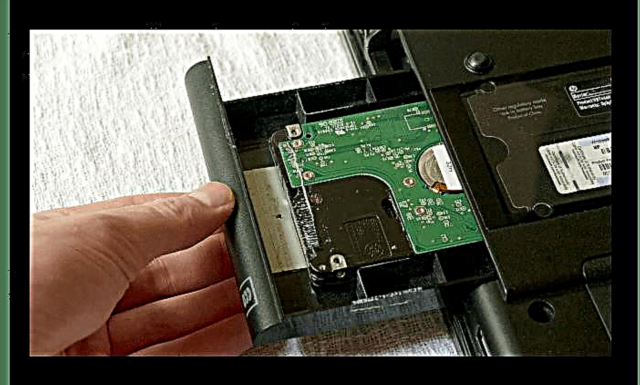অনেকগুলি ল্যাপটপে সিডি / ডিভিডি ড্রাইভ রয়েছে, যা বাস্তবে প্রায় কোনও সাধারণ আধুনিক ব্যবহারকারীর প্রয়োজন হয় না। তথ্য রেকর্ডিং এবং পড়ার জন্য সিডি-রমগুলি দীর্ঘদিন ধরে অন্য ফর্ম্যাটগুলির দ্বারা প্রতিস্থাপন করা হয়েছে এবং তাই ড্রাইভগুলি অপ্রাসঙ্গিক হয়ে গেছে।
একটি ডেস্কটপ কম্পিউটারের বিপরীতে, যেখানে আপনি একাধিক হার্ড ড্রাইভ ইনস্টল করতে পারেন, ল্যাপটপে অতিরিক্ত বাক্স নেই। তবে যদি ল্যাপটপে কোনও বাহ্যিক এইচডিডি সংযুক্ত না করে ডিস্কের স্থান বাড়ানোর প্রয়োজন হয় তবে আপনি কৌতুকপূর্ণ পথে যেতে পারেন - ডিভিডি ড্রাইভের পরিবর্তে একটি হার্ড ড্রাইভ ইনস্টল করুন।
আরও দেখুন: ল্যাপটপে ডিভিডি ড্রাইভের পরিবর্তে কীভাবে এসএসডি ইনস্টল করবেন
এইচডিডি প্রতিস্থাপন সরঞ্জাম
প্রথমত, আপনাকে প্রতিস্থাপনের জন্য প্রয়োজনীয় সমস্ত কিছু প্রস্তুত এবং নিতে হবে:
- অ্যাডাপ্টার অ্যাডাপ্টার ডিভিডি> এইচডিডি;
- 2.5 ফর্ম ফ্যাক্টর হার্ড ড্রাইভ;
- স্ক্রু ড্রাইভারের একটি সেট।
টিপস:
- দয়া করে মনে রাখবেন যে আপনার ল্যাপটপটি যদি এখনও ওয়ারেন্টি সময়কালে থাকে তবে এই জাতীয় হস্তক্ষেপগুলি আপনাকে স্বয়ংক্রিয়ভাবে এই সুযোগ থেকে বঞ্চিত করবে।
- আপনি যদি ডিভিডির পরিবর্তে সলিড-স্টেট ড্রাইভ ইনস্টল করতে চান তবে এটি করা ভাল: ড্রাইভের বাক্সে একটি এইচডিডি এবং তার জায়গায় একটি এসএসডি ইনস্টল করুন। এটি ড্রাইভ (কম) এবং হার্ড ড্রাইভের (আরও) স্যাটা পোর্ট গতির পার্থক্যের কারণে is ল্যাপটপের জন্য এইচডিডি এবং এসএসডি এর মাত্রা অভিন্ন, তাই এই ক্ষেত্রে কোনও পার্থক্য থাকবে না will
- একটি অ্যাডাপ্টার কেনার আগে, আপনাকে প্রথমে ল্যাপটপটি বিচ্ছিন্ন করার এবং সেখান থেকে ড্রাইভটি সরিয়ে দেওয়ার পরামর্শ দেওয়া হয়। সত্য যে তারা বিভিন্ন আকারে আসে: খুব পাতলা (9.5 মিমি) এবং সাধারণ (12.7)। তদনুসারে, অ্যাডাপ্টারটি অবশ্যই ড্রাইভের আকারের ভিত্তিতে কিনতে হবে।
- অপরটিকে এইচডিডি বা এসএসডি-তে স্থানান্তর করুন।
একটি হার্ড ড্রাইভ প্রতিস্থাপন প্রক্রিয়া
আপনি সমস্ত সরঞ্জাম প্রস্তুত করার পরে, আপনি এইচডিডি বা এসএসডি জন্য ড্রাইভটি একটি স্লটে পরিণত করতে শুরু করতে পারেন।
- ল্যাপটপটি বন্ধ করুন এবং ব্যাটারিটি সরিয়ে দিন।
- সাধারণত, ড্রাইভটি সংযোগ বিচ্ছিন্ন করার জন্য, পুরো কভারটি অপসারণ করার প্রয়োজন নেই। এটি কেবল একটি বা দুটি স্ক্রু আনস্ক্রুয়ের জন্য যথেষ্ট। কীভাবে এটি করবেন তা আপনি নিজের জন্য নির্ধারণ করতে না পারলে, ইন্টারনেটে ব্যক্তিগতকৃত নির্দেশাবলী সন্ধান করুন: "কীভাবে ড্রাইভটি সরিয়ে ফেলতে হবে (তারপরে ল্যাপটপের মডেল নির্দিষ্ট করুন)" ক্যোয়ারীটি প্রবেশ করুন।

স্ক্রুগুলি আলগা করুন এবং সাবধানে ড্রাইভটি সরিয়ে দিন।
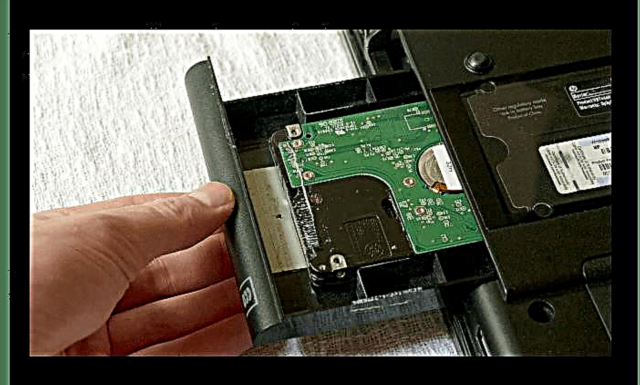
- আপনি যদি বর্তমানে ল্যাপটপে থাকা ডিভিডি ড্রাইভের পরিবর্তে একটি হার্ড ড্রাইভ ইনস্টল করার সিদ্ধান্ত নিয়ে থাকেন এবং তার জায়গায় একটি এসএসডি রাখেন, আপনাকে ডিভিডি ড্রাইভের পরে এটি সরিয়ে ফেলতে হবে।
পাঠ: কীভাবে একটি ল্যাপটপে একটি হার্ড ড্রাইভ প্রতিস্থাপন করবেন
ঠিক আছে, আপনি যদি এটি করার পরিকল্পনা না করেন এবং প্রথমটি ছাড়াও কেবল ড্রাইভের পরিবর্তে দ্বিতীয় হার্ড ড্রাইভ ইনস্টল করতে চান তবে এই পদক্ষেপটি এড়িয়ে যান।
আপনি পুরাতন এইচডিডি বের করে এসএসডি ইনস্টল করার পরে, আপনি অ্যাডাপ্টারের অ্যাডাপ্টারে হার্ড ড্রাইভটি ইনস্টল করতে এগিয়ে যেতে পারেন।
- ড্রাইভটি ধরুন এবং এটি থেকে মাউন্টটি সরিয়ে দিন। এটি অবশ্যই অ্যাডাপ্টারের অনুরূপ জায়গায় ইনস্টল করা উচিত। এটি প্রয়োজনীয় যাতে ল্যাপটপের ক্ষেত্রে অ্যাডাপ্টারটি স্থির হয়। এই মাউন্টটি ইতিমধ্যে অ্যাডাপ্টারের সাথে বান্ডিল করা যেতে পারে এবং এটি দেখতে এটির মতো দেখাচ্ছে:

- অ্যাডাপ্টারের অভ্যন্তরে হার্ড ড্রাইভটি ইনস্টল করুন এবং তারপরে এটি এসটিএ সংযোগকারীটিতে প্লাগ করুন।

- একটি স্পেসার sertোকান, যদি কোনও অ্যাডাপ্টারের সাথে অন্তর্ভুক্ত থাকে যাতে এটি হার্ড ড্রাইভের পরে অবস্থিত। এটি ড্রাইভটির ভিতরে একটি পা বাড়িয়ে অনুমতি দেবে এবং পিছনে পিছনে ঝুঁকবে না।
- কিটে কোনও প্লাগ থাকলে এটি ইনস্টল করুন।
- সমাবেশ সম্পন্ন হয়েছে, ডিভিডি ড্রাইভের পরিবর্তে অ্যাডাপ্টারটি ইনস্টল করা যেতে পারে এবং ল্যাপটপের পিছনের কভারে স্ক্রু দিয়ে এটি সংযুক্ত করা যায়।
কিছু ক্ষেত্রে, ব্যবহারকারীরা পুরাতন এইচডিডির পরিবর্তে এসএসডি ইনস্টল করেন তারা ডিভিডি ড্রাইভের পরিবর্তে বিআইওএস-তে সংযুক্ত হার্ড ড্রাইভটি খুঁজে পাবেন না। এটি কয়েকটি ল্যাপটপের সাধারণ, তবে এসএসডি-তে অপারেটিং সিস্টেম ইনস্টল করার পরে, অ্যাডাপ্টারের মাধ্যমে সংযুক্ত হার্ড ড্রাইভের স্থান দৃশ্যমান হবে।
যদি এখন আপনার ল্যাপটপে দুটি হার্ড ড্রাইভ ইনস্টল করা থাকে তবে উপরের তথ্যগুলি আপনাকে উদ্বেগের সাথে দেখায় না। সংযোগের পরে, হার্ড ড্রাইভটি আরম্ভ করতে ভুলবেন না যাতে উইন্ডোজ এটি "দেখে"।
আরও পড়ুন: হার্ড ড্রাইভ কীভাবে শুরু করবেন